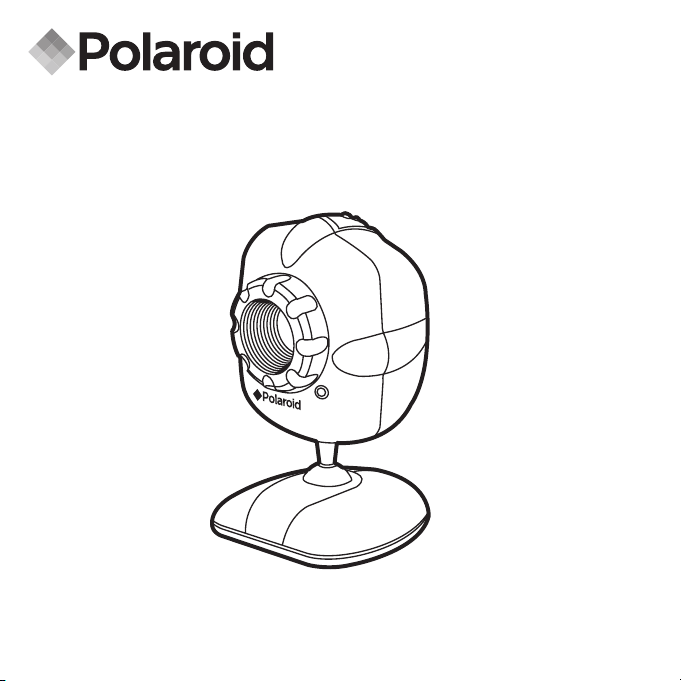
PDC 301
Cámara Web
Guía del usuario
P
D
C
-
3
0
1
www.polaroid-digital.com
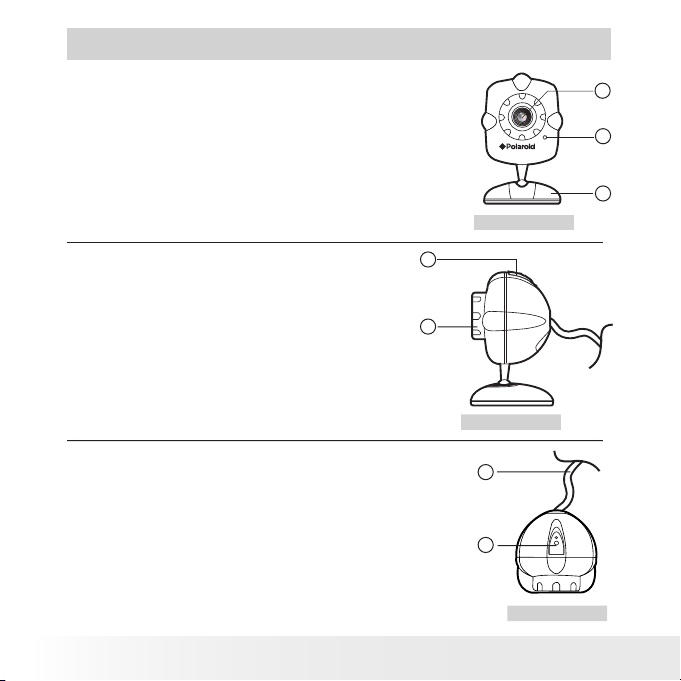
3
Guía del usuario de la webcam Polaroid PDC 301
www.polaroid-digital.com
Descripción general del producto
PDC-301
1. Lente
2. LED Power on
3. Soporte de la cámara
1
2
1. Botón de captura de imagen
2. Anillo de ajuste de foco
1. Cable USB
2. Botón de captura de imagen
2
Guía del usuario de la webcam Polaroid PDC 301
3
Vista frontal
1
2
Vista Lateral
1
2
Vista superior
www.polaroid-digital.com
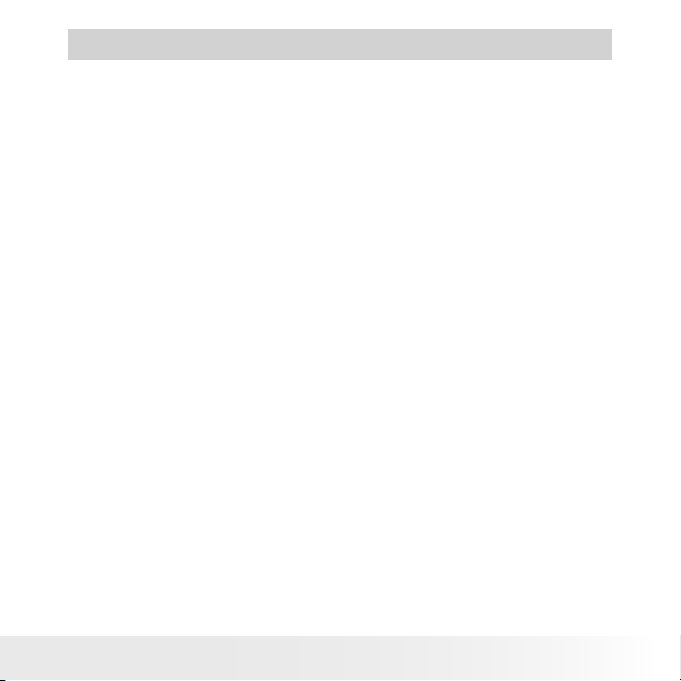
Índice
1 Primeros pasos......................................................................... 4
• Contenidos del paquete de la cámara ....................................... 4
2 Instalación del software en un ordenador..................................... 5
• Instalación del software .......................................................... 5
• Software incluido con la cámara .............................................. 6
• Requerimientos del sistema ..................................................... 8
3 Operación de la webcam ........................................................... 9
• Conguración de la webcam ................................................... 9
• Conexión de la webcam a su ordenador .................................. 10
• Ajuste de las propiedades de pantalla del monitor .................... 10
• Consejos de iluminación ....................................................... 11
• Interfaz de la cámara ............................................................ 11
• Captura de imágenes por medio de PhotosStudio® ................... 13
• Captura de imágenes por medio de VideoImpression™............... 14
• Grabación de clips de video por medio de VideoImpression™...... 15
• Inicio de NetMeeting ............................................................ 16
4 Resolución de problemas ......................................................... 17
• Resolución de problemas ..................................................... 17
5 Obtención de ayuda................................................................ 18
• Servicios en línea de Polaroid-digital ....................................... 18
• Ayuda de software de ArcSoft .............................................. 18
6 Apéndice............................................................................... 19
• Especicaciones técnicas...................................................... 19
• Desinstalación del controlador de la cámara ............................ 19
• Consejos, seguridad y mantenimiento ..................................... 20
• Información sobre la normativa ............................................. 20
Guía del usuario de la webcam Polaroid PDC 301
www.polaroid-digital.com
3
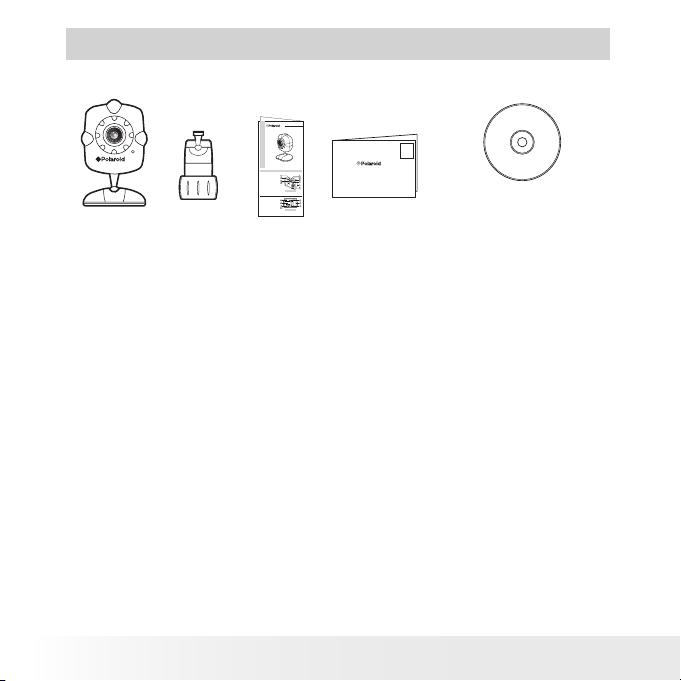
5
Guía del usuario de la webcam Polaroid PDC 301
www.polaroid-digital.com
1 Primeros pasos
PDC-301
PDC 1
050
OK
• Contenido del paquete de la cámara
PDC 1050
P
D
C
3
0
1
PDC 301
Clip
portaliretas
Quick Start Guide
Product Overview
1. Status LCD
1
2. Shutter Button
3. LED
2
4. Flash Strobe
5. Flash
3
6. Timer
4
7. Resolution
8. View Finder
9. Lens
Front View
1. View nder
2. Power LED
1
3. Strap Holder
4. Mode Dial
2
5. Menu Button
6. Up Button
3
7. Down Button
4
8. ENTER
Back View
9. DISP
10.1.8”TFT Display
Guía Rápida
Digital Imaging Products
201 Burlington Road
Bedford, MA 01730-1434
10
9
8
7
6
5
7
6
5
Tarjeta de Registro
PDC 301 CD-ROM incluye el
controlador de la Polaroid PDC 301,
Arcsoft® Software® Suite (PC),
Microsoft® NetMeeting™ (PC),
Adobe® Acrobat® Reader (PC)
Guía del usuario en formato PDF.
4
Guía del usuario de la webcam Polaroid PDC 301
www.polaroid-digital.com
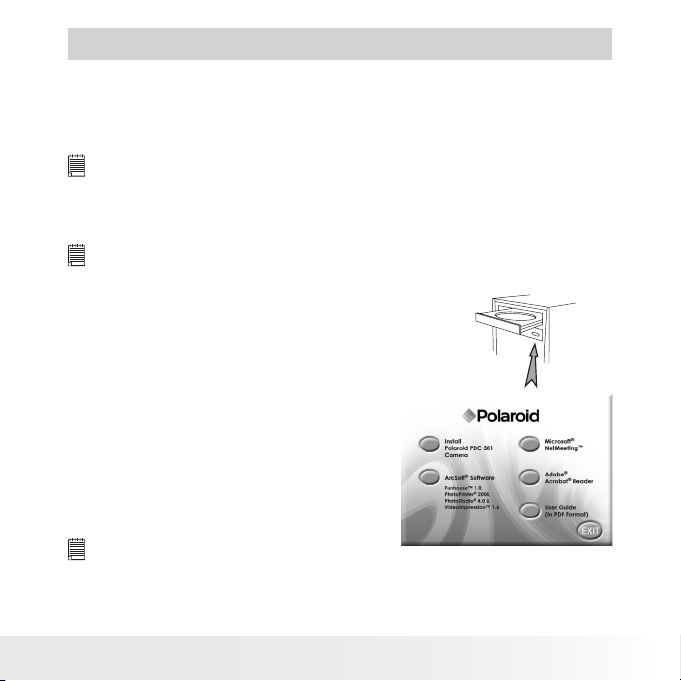
2 Instalación del software en un ordenador
• Instalación del software
ANTES DE CONECTAR LA WEBCAM AL PC, ASEGÚRESE DE INSTALAR
TODO EL SOFTWARE DESDE EL CD SUMINISTRADO.
¡IMPORTANTE!
Si el ordenador le solicita que inserte el CD del sistema operativo Windows durante
la instalación del software, coloque el CD de Windows en la unidad de CD-ROM del
ordenador. El ordenador instalará automáticamente los archivos necesarios desde el
CD. Cuando nalice la operación de instalación del software de Windows, cierre la
pantalla de Windows. Retire el CD de Windows y guárdelo en un lugar seguro.
NOTA:
Microsoft® Netmeeting™ ya forma parte de los sistemas operativos Windows®
2000 y XP. Los usuarios de Windows® 2000 o XP no deberán instalar este
software desde el CD-ROM.
1. Antes de comenzar, cierre el resto de
las aplicaciones de software abiertas
en su ordenador.
2. Coloque el CD suministrado en la
unidad de CD-ROM del ordenador.
3. Se iniciará automáticamente la pantalla
de interfaz del usuario del CD.
4. Haga clic sucesivamente sobre cada
botón de interfaz de software y siga
las instrucciones en pantalla.
NOTA:
Si no aparece la pantalla de instalación después de cargar el CD, podrá iniciarla
manualmente haciendo doble clic sobre el icono “Mi PC” situado en su escritorio y
luego haciendo doble clic sobre el icono correspondiente a la unidad de CD-ROM.
Cuando se abra la ventana del CD-ROM, haga doble clic sobre el icono “INSTALL-
E.EXE”.
Guía del usuario de la webcam Polaroid PDC 301
www.polaroid-digital.com
Abrir y Cerrar
5
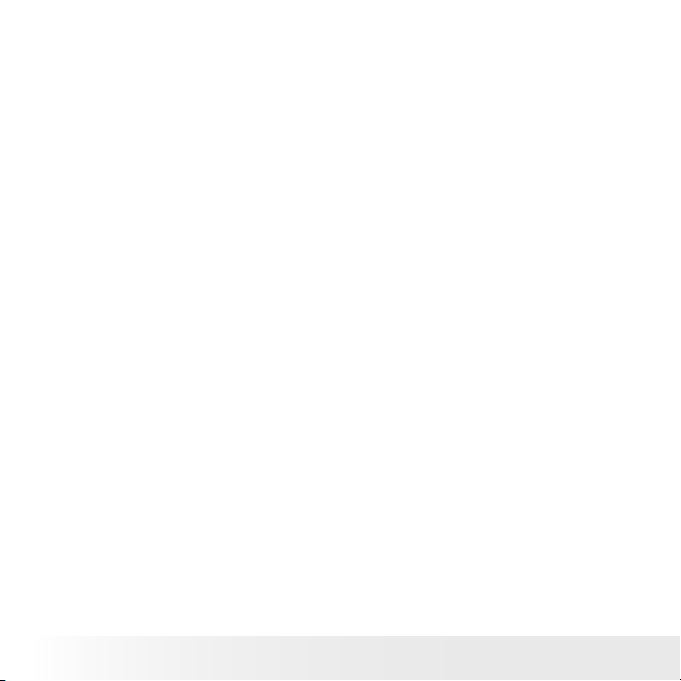
7
Guía del usuario de la webcam Polaroid PDC 301
www.polaroid-digital.com
• Software incluido con la cámara
El CD de software contiene lo siguiente:
Software de edición de imágenes PhotoStudio® 4.0
PhotoStudio® 4.0 es un programa de edición de imágenes digitales fácil
de usar y de amplio espectro, que proporciona un conjunto completo de
herramientas de edición y retoque de imágenes, más una amplia selección
de efectos especiales y realces. Sus poderosas funciones incluyen una
gran variedad de opciones de entrada y salida, capas, múltiples funciones
de deshacer y rehacer, herramientas de administración de imagen, texto
editable, soporte de múltiples formatos de archivo y mucho más.
Para más información sobre la utilización de PhotoStudio® 4.0, acceda a
“Help” para consultar los temas de ayuda.
Visite http://www.arcsoft.com para consultar todas sus preguntas
frecuentes, consejos y soporte técnico.
Software de edición de imágenes ArcSoft Funhouse™ 1.0
ArcSoft Funhouse™ es una aplicación de entretenimiento con imágenes
que permite a los usuarios crear “fantasías fotográcas”, combinando
sus fotos personales con una amplia variedad de fondos de fantasía.
Los usuarios pueden obtener sus propias imágenes a partir de cámaras
digitales, escáneres, unidades de disco y Photo CDs, y combinarlas
perfectamente con sólo algunos clics del ratón. Los fondos de fantasía
incluyen personajes cticios, obras de arte clásicas, héroes olímpicos,
historietas de los años 50, bellezas en traje de baño, hombres musculosos
y mucho más.
Para más información sobre la utilización de ArcSoft Funhouse™ 1.0,
acceda a “Help” para consultar los temas de ayuda.
Visite http://www.arcsoft.com para consultar todas sus preguntas
frecuentes, consejos y soporte técnico.
6
Guía del usuario de la webcam Polaroid PDC 301
www.polaroid-digital.com
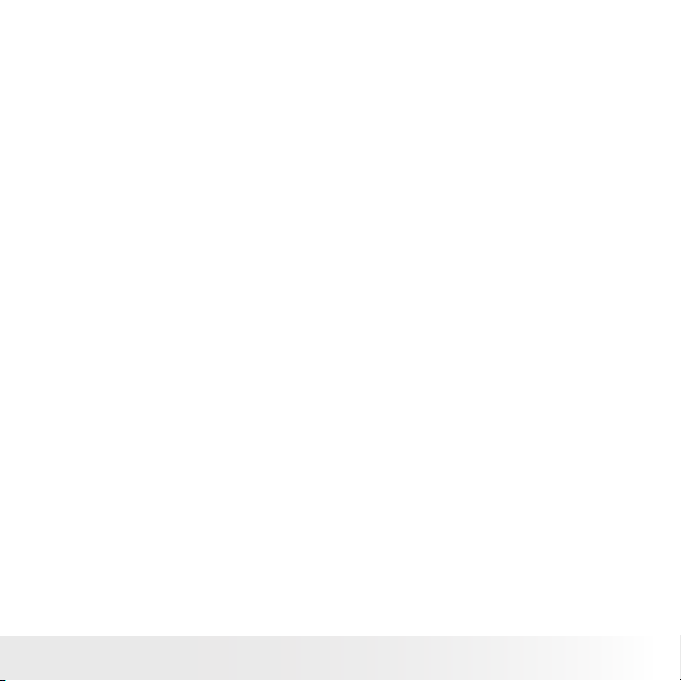
Software de impresión de imágenes ArcSoft PhotoPrinter® 2000
ArcSoft PhotoPrinter® es una utilidad de impresión fácil de usar que
permite al usuario componer e imprimir rápida y fácilmente varias
imágenes de diversos tamaños sobre una hoja de papel. El programa
ofrece una gran selección de plantillas de impresión que incluyen plantillas
Kodak Digital Science Inkjet Photo Paper y productos de papel de la línea
Avery. También incluye herramientas de edición de imagen comúnmente
utilizadas, así como una amplia selección de plantillas para marcos, bordes
y fondos para realzar imágenes.
Para más información sobre la utilización de ArcSoft PhotoPrinter™ 2000,
haga clic sobre el símbolo “?” situado en la esquina superior derecha para
acceder a los temas de ayuda.
Visite http://www.arcsoft.com para consultar todas sus preguntas
frecuentes, consejos y soporte técnico.
Software para hacer películas ArcSoft VideoImpression™ 1.6
ArcSoft VideoImpression™ es un software de edición de video e imágenes
de fácil manejo. El programa permite a los usuarios crear y editar nuevos
videos mediante el uso de archivos de video e imágenes existentes
– creación de presentaciones de escritorio en video para el hogar, la
ocina y la Web.
Software de la webcam Microsoft® NetMeeting™
NetMeeting™ proporciona la más completa solución de conferencia para
Internet e intranets corporativas. Sus poderosas funciones le permiten
comunicarse tanto con audio como con video, colaborar en prácticamente
cualquier aplicación basada en Windows, intercambiar grácos en una
pizarra electrónica, transferir archivos, usar el programa de conversación
basado en texto y mucho más. Gracias a su PC y a Internet, ahora podrá
mantener conversaciones cara a cara con amigos y familiares en todo el
mundo.
Guía del usuario de la webcam Polaroid PDC 301
www.polaroid-digital.com
7

9
Guía del usuario de la webcam Polaroid PDC 301
www.polaroid-digital.com
Software para leer archivos .PDF Adobe® Acrobat® Reader
Adobe® Acrobat® Reader le permite ver e imprimir archivos con
formato Adobe Portable Document (PDF) en las principales plataformas
informáticas, así como también completar y enviar en línea formularios
Adobe PDF.
• Requerimientos del sistema
Recomendamos los siguientes requisitos mínimos:
• Compatible con Microsoft® Windows® 98SE, Me, 2000 o XP
• Pentium® II 333MHz o procesador Pentium® compatible
• 64MB RAM (se recomienda 128MB)
• Puerto USB
• 200MB de espacio libre en disco
• Unidad de CD-ROM
• Monitor color con capacidad para grácos en color de alta densidad (16
bits) o superior
• Ratón y teclado estándares
• Micrófono externo y altavoz (no incluidos)
8
Guía del usuario de la webcam Polaroid PDC 301
www.polaroid-digital.com

3 Operación de la Cámara Web
• Conguración de la Cámara Web
1. Monte la cámara web en el soporte.
2. Coloque la webcam encima del monitor de su PC o de otra supercie
plana.
3. Conecte su micrófono (no incluido) a la toma de micrófono externo de
su tarjeta de sonido.
En caso de tratarse de un equipo portátil, monte la webcam en el clip
portalibretas tal como se indica a continuación:
Guía del usuario de la webcam Polaroid PDC 301
www.polaroid-digital.com
9

11
Guía del usuario de la webcam Polaroid PDC 301
www.polaroid-digital.com
• Conexión de la webcam con su ordenador
NOTA:
antes de operar la webcam, conéctela al PC mediante el cable USB.
Conecte el cable USB a la toma marcada como de su ordenador.
NOTA IMPORTANTE :
• Antes de desconectar la cámara web del ordenador, cierre todas las
aplicaciones que utilicen la cámara web. Una desconexión repentina puede
ocasionar conictos de software.
• No use un puerto de bloque USB que no proporcione alimentación a la
cámara.
• Ajuste de las propiedades de pantalla del monitor
Puede que sea necesario ajustar las conguraciones de su monitor para
obtener una mejor calidad de pantalla.
Para comprobar las conguraciones
de su monitor:
1. Haga clic en el escritorio, seleccione
“Properties” (Propiedades).
2. En la ventana de Propiedades de
pantalla, haga clic sobre la pestaña
Conguración.
3. En el campo colores, seleccione
la conguración deseada (Alta
Densidad o Color Verdadero). Para
una mejor calidad de pantalla, le
recomendamos que seleccione
Color Verdadero.
10
Guía del usuario de la webcam Polaroid PDC 301
Ajuste la conguración del Monitor desde Colores
www.polaroid-digital.com

• Consejos de iluminación
• Utilice suciente iluminación
• Coloque la fuente de luz detrás de la cámara y frente al tema a
fotograar. Si no puede evitar el contraluz (es decir, una fuente de
luz que apunta directamente hacia la lente de la cámara y está detrás
del tema a fotograar) podrá activar la función de compensación de
contraluz mediante el software de la cámara.
• Procure que la iluminación sea uniforme, es decir, no mezcle luz
uorescente con otro tipo de luz.
• No apunte la cámara directamente hacia la fuente de luz.
• Interfaz de la cámara:
La siguiente descripción indica como
administrar la interfaz de la cámara.
1. :Presione este botón para
capturar la imagen.
2. :Presione este botón para
transferir las imágenes
seleccionadas a los programas
de aplicación.
3. :Presione este botón para ajustar las conguraciones de la cámara
(es decir, Conguración de color, Balance de blanco, Control de
titilación, Tasa de compresión, Cuadros por segundo, Gama,
Inversión de imagen).
Guía del usuario de la webcam Polaroid PDC 301
www.polaroid-digital.com
11

13
Guía del usuario de la webcam Polaroid PDC 301
www.polaroid-digital.com
4. :Presione este botón para seleccionar el tamaño de la imagen.
5. :Presione este botón para determinar la ubicación en disco en la cual
se almacenarán las imágenes a capturar.
NOTA:
Para poder encontrar fácilmente sus archivos, recomendamos que la ubicación
en disco sea “Mis Documentos \ mis imágenes”.
6. :Presione este botón para eliminar la imagen seleccionada.
7. :Presione este botón para salir de la interfaz de la cámara.
12
Guía del usuario de la webcam Polaroid PDC 301
www.polaroid-digital.com

• Captura de imágenes por medio de PhotoStudio®
1. Conecte la PDC 301 a su ordenador.
2. Mantenga presionado el botón de captura de imagen hasta que aparezca la lista
de la aplicación.
Botón de captura de imagen
P
D
C
3
0
1
3. Para iniciar el programa “PhotoStudio 4”, haga doble clic sobre el botón
correspondiente situado en la ventana de diálogo
4. Aparecerá automáticamente una ventana. Dirija la webcam hacia el tema
deseado el tema deseado. Gire el anillo de ajuste de foco hasta que la imagen
aparezca clara y denida. Para capturar una imagen, presione el icono “Snap
shot” en su ordenador, o el botón de captura de imagen de la cámara.
NOTA:
Si no sucede nada al presionar el botón de
captura de imagen, o si “PhotoStudio” no
aparece en la lista, puede iniciar el programa
de forma manual. Vaya a Inicio > Programas
> ArcSoft® Software Suite > PhotoStudio
4.0 .
Guía del usuario de la webcam Polaroid PDC 301
www.polaroid-digital.com
13
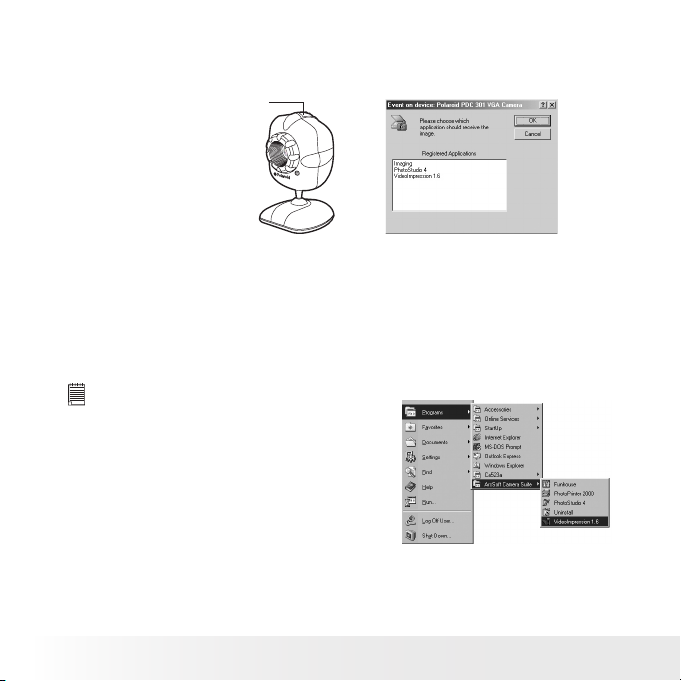
15
Guía del usuario de la webcam Polaroid PDC 301
www.polaroid-digital.com
• Captura de imágenes por medio de VideoImpression™
1. Conecte la PDC 301 a su ordenador.
2. Mantenga presionado el botón de captura de imagen hasta que
aparezca la lista de la aplicación.
Botón de captura de imagen
P
D
C
3
0
1
3. Para iniciar el programa “VideoImpression 1.6”, haga doble clic sobre
el botón correspondiente situado en la ventana de diálogo
4. Aparecerá automáticamente una ventana.Dirija la webcam hacia el
tema deseado. Gire el anillo de ajuste de foco hasta que la imagen
aparezca clara y denida. Para capturar una imagen, presione el icono
“Snap shot” en su ordenador, o el botón de captura de imagen de la
cámara.
NOTA:
Si no sucede nada al presionar el botón de
captura de imagen, o si “VideoImpression”
no aparece en la lista, puede iniciar el
programa de forma manual. Vaya a Inicio
> Programas > ArcSoft® Software Suite >
VideoImpression 1.6.
14
Guía del usuario de la webcam Polaroid PDC 301
www.polaroid-digital.com

• Grabación de video clips por medio de VideoImpression™
1. Conecte la PDC 301 a su ordenador.
2. Mantenga presionado el botón de captura de imagen hasta que
aparezca la lista de la aplicación.
3. Para iniciar el programa “VideoImpression”, haga doble clic sobre el
botón correspondiente situado en la ventana de diálogo.
4. Gire el anillo de ajuste de foco hasta que la imagen aparezca clara y
denida.
5. Presione el botón “Record” para iniciar la captura.
6. Cuando nalice, pulse el botón “Pause” para detener y, a continuación,
el botón “Save”.
7. Seleccione la carpeta de destino e introduzca un nombre para el
archivo de video.
8. Haga clic sobre el botón “Save” para guardar el archivo de video.
9. Aparecerá una pequeña ventana “Add to album” en la cual se le
preguntará si desea guardar su archivo de video como plantillas.
Guía del usuario de la webcam Polaroid PDC 301
www.polaroid-digital.com
15

17
Guía del usuario de la webcam Polaroid PDC 301
www.polaroid-digital.com
• Inicio de NetMeeting
NOTA:
Aquellos usuarios de Windows® XP/2000 que usen NetMeeting por pr imera vez
deberán ir a Inicio -> Ejecutar -> teclear “conf” -> hacer clic en “Aceptar” y
luego seguir las instrucciones en pantalla para congurar NetMeeting™.
1. Haga doble clic sobre el icono “NetMeeting” situado en el escritorio o
seleccione el icono “NetMeeting” desde el menú Inicio de Windows.
2. Si necesita más información acerca de cómo usar Microsoft®
NetMeeting™, seleccione “Ayuda” en la barra de menú y elija el
tema que necesite. O bien visite la siguiente página web: http://
www.microsoft.com/windows/netmeeting.
16
Guía del usuario de la webcam Polaroid PDC 301
www.polaroid-digital.com

4 Resolución de Problemas
La guía de resolución de problemas está diseñada para ayudarle. Si los
problemas persisten, póngase en contacto con su línea directa local de
atención al cliente. Para más información acerca de cómo contactar con la
línea de asistencia, consulte su tarjeta de registro.
Síntoma Problema Solución
No puedo conectar al
dispositivo de captura
de video desde Arcsoft®
VideoImpression™.
Arcsoft® VideoImpression™
no puede detectar el
dispositivo de captura.
La imagen no aparece
denida.
El asistente de instalación
del CD no funciona.
La aplicación no se inicia
cuando presiono el botón
del obturador.
o
Consulte asimismo los archivos de ayuda y la guía del usuario que
acompañan a las aplicaciones incluidas. Para mayor información y soporte,
visite nuestra página web: http://www.polaroid-digital.com
Guía del usuario de la webcam Polaroid PDC 301
www.polaroid-digital.com
El controlador de
la cámara no está
correctamente
instalado.
Error de conexión.
El origen no ha
sido correctamente
seleccionado.
El foco no está
correctamente ajustado.
El archivo de auto
instalación está
desactivado.
El CD-ROM está
desconectado.
Es necesario reiniciar el
sistema.
o
Cierre el resto de las aplicaciones e
intente reinstalar el controlador, o
descargue e instale un controlador
actualizado desde www.polaroiddigital.com.
Compruebe que todos los cables
estén bien conectados.
Asegúrese de haber seleccionado
“Polaroid PDC 301 VGA camera”.
Ajuste el foco mediante el anillo
de ajuste de foco.
Vaya al escritorio del ordenador.
Con el botón derecho, haga
clic en “Mi PC”. Haga clic en
“Propiedades”. Seleccione
“Administrador de dispositivos”.
Haga doble clic en “CD-ROM” y
doble clic en “CD-R” (generalmente
el nombre del fabricante).
Haga clic en “Conguración”.
Asegúrese que “Noticar la
inserción automáticamente”
esté seleccionado. Si cambia la
conguración, se le pedirá que
reinicie el PC. Haga clic en “Sí”.
Deje la PDC 301 conectada al PC,
y reinicie al ordenador.
17

19
Guía del usuario de la webcam Polaroid PDC 301
www.polaroid-digital.com
5 Obtención de Ayuda
• Servicios en línea de Polaroid-digital
Sitio web: http://www.polaroid-digital.com
• Ayuda de Software de Arcsoft
Norteamérica Sudamérica y América Central
ArcSoft HQ Support Center Tel: 1-510-979+5520
(Fremont California, CA) Fax: 1-510-440-1270
Tel: 1-800-762-8657 E-mail:latlnsupport@arcsoft.com
(número gratuito)
Fax: 1-510-440-1270
E-mail: support@arcsoft.com
China Japón
ArcSoft China Support Center (Beijing) ArcSoft Japan Support Center (Tokyo)
Tel: 8610-6849-1368 Tel: +81-03-3834-5256
Fax: 8610-6849-1367 Fax: +81-03-5816-4730
E-mail: china@arcsoft.com Web: http://www.mds2000.co.jp/arcsoft
E-mail: japan@arcsoft.com and
support@mds2000.com
Oceanía Europa / Medio Oriente /
ArcSoft Australian Support Center África y Resto del Mundo
(Baulkham Hills, New South Wales) ArcSoft Europe Support Center
Tel: 61 (2) 9899-5888 (Ireland)
Fax: 61 (2) 9899-5728 Tel: +353-(0) 61-702087
E-mail: support@supportgroup.com.au Fax: +353-(0) 61-702001
E-mail: europe@arcsoft.com
Para obtener atención técnica y respuestas a las preguntas frecuentes(FAQs),
visite http://www.arcsoft.com.
18
Guía del usuario de la webcam Polaroid PDC 301
www.polaroid-digital.com

6 Apéndice
• Especicaciones Técnicas
• Memoria: N/A
• Sensor de Imagen: 1/5” CMOS, VGA
• Velocidad de video de la webcam: VGA - 7-10fps (aprox.)
CIF - 7-10fps (aprox.)
• Imagen Fija: Alta Resolución (VGA) - 640 x 480 píxeles
Baja Resolución (QVGA) - 320 x 240 píxeles
• Video Clip: ilimitado mientras esté conectada al ordenador mediante el
• Formatos de Archivo:
(Imagen ja – formato JPEG, Imagen de Video – formato AVI
• Interfaz: USB
• Conector Externo: USB
• Suministro eléctrico: Puerto USB
•
Sistema Operativo: Microsoft® Windows® 98SE, Me, 2000 o XP
• Desinstalación del controlador de la cámara
1. Seleccione panel de control desde el menú inicio.
2. Seleccione Agregar o quitar programas
3. Seleccione “Polaroid PDC 301 VGA Camera” Selecciona “Agregar o
quitar” y siga las instrucciones en pantalla.
software de captura de video
)
Guía del usuario de la webcam Polaroid PDC 301
www.polaroid-digital.com
19

21
Guía del usuario de la webcam Polaroid PDC 301
www.polaroid-digital.com
• Consejos, seguridad y mantenimiento
No deberá usar su cámara bajo las siguientes condiciones climáticas:
• 41 – 104 ° Fahrenheit; 5 – 40 ° Centígrados
• Humedad relativa de 20% -85%, sin condensación. Dichas condiciones
climáticas podrían afectar la carga de las baterías o el rendimiento de la
cámara.
Precauciones con la cámara
• Consulte SIEMPRE a un distribuidor autorizado.
• JAMÁS sumerja ninguna parte de la cámara o de sus componentes en
uidos o líquidos.
• Antes de limpiarla, desconecte SIEMPRE la cámara del PC.
• Retire SIEMPRE las manchas o el polvo con un paño suave humedecido
con agua o detergente neutro.
• No coloque JAMÁS elementos calientes sobre la supercie de la
cámara.
• JAMÁS intente abrir o desarmar la cámara, ya que esto anulará
cualquier reclamación sobre la garantía.
• Información sobre la normativa
Aviso FCC
Este dispositivo cumple la parte 15 de las normas FCC. La operación está
sujeta a las siguientes condiciones:
(1) Este dispositivo no deberá causar interferencias perjudiciales, y
(2) Este dispositivo deberá tolerar cualquier interferencia recibida, incluso
aquella que pudiera provocar una operación no deseada.
Advertencia: Los cambios o modicaciones realizados a esta unidad, que
no hayan sido autorizados expresamente por la parte responsable de la
conformidad podrían invalidar la autorización del usuario para utilizar este
equipo.
20
Guía del usuario de la webcam Polaroid PDC 301
www.polaroid-digital.com

NOTA: Este equipo ha sido sometido a pruebas y se ha determinado que
cumple con los límites establecidos para dispositivos digitales Clase B,
de acuerdo a lo establecido en la parte 15 de las reglas de la FCC. Estos
límites están diseñados para proporcionar una protección razonable contra
interferencias perjudiciales en instalaciones domésticas. Este equipo
genera, usa y puede irradiar energía de radio frecuencia y de no instalarse
y usarse de acuerdo a las instrucciones, podría provocar interferencias
perjudiciales en comunicaciones de radio.
Sin embargo, no hay garantía de que no se producirán interferencias en una
instalación en particular. Si este equipo causa interferencias perjudiciales
en la recepción de radio o televisión, las cuales podrán determinarse
apagando y encendiendo el equipo, se aconseja que el usuario intente
corregir la interferencia tomando alguna de las siguientes medidas:
• Coloque u oriente de otro modo la antena receptora.
• Aumente la separación entre el equipo y el receptor.
• Enchufe el equipo a una toma de corriente que no comparta el mismo
circuito que el receptor.
• Solicite asistencia a un distribuidor o técnico experimentado de radio/
TV.
Utilice cables blindados con esta unidad para garantizar el cumplimiento
de los límites de Clase B de la FCC.
Guía del usuario de la webcam Polaroid PDC 301
www.polaroid-digital.com
21

Nro. de parte: OM837447 R1
ES 1102
Impreso en China
